O que é Kharma ransomware
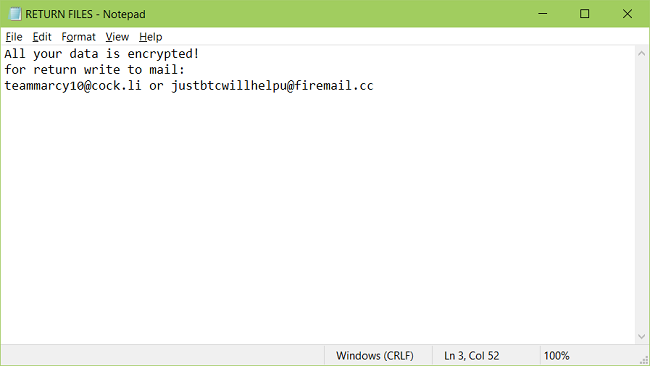
Surgiu uma nova variante do ransomware Dharma / Crysis que usa a extensão .kharma para arquivos criptografados. Ransomware é um tipo de software malicioso que criptografa arquivos no computador e pede um pagamento em troca de uma ferramenta de descriptografia. O ransomware Kharma pode acabar no seu computador depois de abrir um arquivo anexado de um e-mail de spam, baixar algum software ou arquivos pirateados, ou os criminosos podem acessar seu computador através de uma porta RDP (Remote Desktop Protocol) aberta e baixar Kharma em sua máquina. Kharma usa um método de criptografia assimétrica (RSA-2048) para criptografar arquivos importantes; assimétrico significa que há um par de chaves: uma para criptografia e outra para descriptografia. Ambos são gerados no servidor do ransomware e a chave de criptografia é enviada ao computador da vítima. Kharma anexa uma nova extensão que consiste em um ID exclusivo, um e-mail para entrar em contato com os desenvolvedores de ransomware e o nome da variante de ransomware (por exemplo, *******. [Teammarcy10@cock.li] .kharma) aos arquivos que criptografa. Kharma deixa notas de resgate chamadas RETURN FILES.txt e Info.hta no computador infectado, solicitando um pagamento feito em Bitcoins.
Info.hta diz:
TODOS OS ARQUIVOS CRIPTOGRAFADOS “RSA2048”
Todos os seus arquivos foram criptografados !!! SE VOCÊ DESEJA RESTAURÁ-LOS, ESCREVA-NOS PARA O E-MAIL teammarcy10@cock.li
NA CARTA ESCREVA SUA ID, SUA ID C15006EA
SE VOCÊ NÃO FOR RESPONDIDO, ESCREVA PARA O E-MAIL: justbtcwillhelpu@firemail.cc
SUA CHAVE SECRETA SERÁ ARMAZENADA EM UM SERVIDOR 7 DIAS, APÓS 7 DIAS PODE SER SUBSCRITO POR OUTRAS CHAVES, NÃO PUXE HORA, ESPERANDO SEU E-MAIL
DESCRIPTOGRAFIA GRATUITA PARA PROVA
Você pode nos enviar até 5 arquivos para descriptografia gratuita. O tamanho total dos arquivos deve ser inferior a 10 MB (não arquivado) e os arquivos não devem conter informações valiosas.
(bancos de dados, backups, grandes planilhas do Excel, etc.)
PROCESSO DE DESCRIPTAÇÃO:
Quando você tiver certeza da possibilidade de descriptografia, transfira o dinheiro para nossa carteira bitcoin. Assim que recebermos o dinheiro, enviaremos a você:
1. Programa de descriptografia.
2. Instrução detalhada para descriptografia.
3. E chaves individuais para descriptografar seus arquivos.
!AVISO!
Não renomeie arquivos criptografados.
Não tente descriptografar seus dados usando software de terceiros, isso pode causar perda permanente de dados.
A descriptografia de seus arquivos com a ajuda de terceiros pode aumentar o preço (eles adicionam sua taxa à nossa) ou você pode se tornar vítima de um golpe.
RETURN FILES.txt diz:
Todos os seus dados são criptografados!
para retorno escreva para o correio:
teammarcy10@cock.li ou justbtcwillhelpu@firemail.cc
De acordo com vítimas anteriores do ransomware Dharma / Crysis, algumas delas receberam a ferramenta de descriptografia depois de pagar e puderam restaurar seus arquivos, enquanto outras fizeram vários pagamentos e não receberam nada. Infelizmente, se você não tiver um backup de seus arquivos, há pouca chance de recuperá-los sem o descriptografador. Este artigo descreve algumas maneiras de possivelmente recuperar seus arquivos, mas nenhuma delas é uma garantia.
Como remover Kharma Ransomware
Se você tiver backups de trabalho de seus arquivos criptografados ou não for tentar recuperar arquivos perdidos, faça uma varredura em seu computador com um ou vários programas antivírus e antimalware ou reinstale o sistema operacional por completo.
Como recuperar arquivos criptografados por Kharma Ransomware
Se você deseja recuperar arquivos criptografados por ransomware, pode tentar descriptografá-los ou usar métodos de recuperação de arquivos.
Maneiras de descriptografar os arquivos:
- Entre em contato com os autores do ransomware, pagar o resgate e, possivelmente, obter o decifrador deles. Isso não é confiável: eles podem não enviar o descriptografador a você, ou pode ser mal feito e falhar ao descriptografar seus arquivos.
- Espere que os pesquisadores de segurança encontrem alguma vulnerabilidade no ransomware isso permitiria que você descriptografasse arquivos sem pagar. Essa reviravolta é possível, mas não muito provável: dentre milhares de variantes conhecidas de ransomware, apenas dezenas foram decifradas gratuitamente. Você pode visitar Não há mais resgate site de tempos em tempos para ver se existe um descriptografador gratuito para Kharma.
- Use serviços pagos para descriptografia. Por exemplo, fornecedor de antivírus Dr. Web oferece seus próprios serviços de descriptografia. Eles são gratuitos para os usuários do Dr.Web Security Space e de alguns outros produtos do Dr. Web se o Dr. Web estiver instalado e em execução no momento da criptografia (Mais detalhes) De acordo com as estatísticas do Dr. Web, a probabilidade de eles conseguirem restaurar arquivos é de aproximadamente 10%.
Outras maneiras de recuperar arquivos criptografados:
- Restaure do backup. Se você fizer backups regulares em um dispositivo separado e verificar de vez em quando se eles estão funcionando e se os arquivos podem ser restaurados com êxito - bem, provavelmente você não terá problemas para recuperar seus arquivos. Basta fazer uma varredura em seu computador com alguns programas antivírus e anti-malware ou reinstalar o sistema operacional e, em seguida, restaurar a partir do backup.
- Recupere alguns arquivos do armazenamento em nuvem (DropBox, Google Drive, OneDrive, etc.) se você tiver um conectado. Mesmo que os arquivos criptografados já tenham sido sincronizados com a nuvem, muitos serviços em nuvem mantêm versões antigas dos arquivos alterados por algum tempo (geralmente 30 dias).
- Recupere cópias de volume de sombra de seus arquivos se estiverem disponíveis - o ransomware geralmente tenta excluí-los também. O Serviço de cópia de sombra de volume (VSS) é uma tecnologia do Windows que cria instantâneos de seus arquivos periodicamente e permite reverter as alterações feitas nesses arquivos ou recuperar arquivos excluídos. O VSS é ativado junto com a Restauração do sistema: é ativado por padrão no Windows XP para Windows 8 e desativado por padrão no Windows 10.
- Use um software de recuperação de arquivo. Isso provavelmente não funcionará para unidades de estado sólido (SSD - é um tipo de dispositivo de armazenamento de dados mais recente, mais rápido e mais caro), mas vale a pena tentar se você armazenar seus dados em uma unidade de disco rígido (HDD - mais antigo e mais comum até agora dispositivo de armazenamento). Quando você exclui um arquivo do seu computador - e eu quero dizer excluir completamente: use Shift + Del ou esvazie a Lixeira - no SSD, ele é apagado da unidade imediatamente. No HDD, no entanto, ele fica marcado como excluído e o espaço que ocupa no disco rígido - como disponível para gravação, mas os dados ainda estão lá e geralmente podem ser recuperados por um software especial. No entanto, quanto mais você usa o computador, especialmente se você faz algo que grava novos dados no disco rígido, maior a chance de que o arquivo excluído seja sobrescrito e desapareça para sempre. É por isso que, neste guia, tentaremos recuperar arquivos excluídos (como você se lembra, o ransomware cria uma cópia criptografada de um arquivo e exclui o arquivo original) sem instalar nada em um disco. Saiba que isso ainda pode não ser suficiente para recuperar seus arquivos com sucesso - afinal, quando o ransomware cria arquivos criptografados, ele grava novas informações em um disco, possivelmente em cima dos arquivos que acabou de excluir. Na verdade, isso depende de quanto espaço livre existe em seu disco rígido: quanto mais espaço livre, menor a chance de que novos dados substituam os antigos.
- Isso pode anular sua garantia.
- É mais difícil de fazer com laptops, e você precisará de um estojo especial (gabinete de disco) para colocar um disco rígido antes de conectá-lo a outra máquina.
- É possível infectar o outro computador se você abrir um arquivo da unidade infectada antes de verificar a unidade com AVs e remover todos os malwares encontrados; ou se todos os antivírus não conseguirem localizar e excluir o malware.
- Reinicie o computador.
- Depois de ver uma tela de inicialização, toque F8 continuamente até que uma lista de opções apareça.
- Usando as setas, selecione Modo Seguro com Rede.
- Press Entrar.
- Calma Windows chave
 e acerte X chave.
e acerte X chave. - Selecionar Desligue ou saia.
- Press Shift clique e clique em Reiniciar.
- Quando solicitado a escolher uma opção, clique em opções avançadas => Configurações de inicialização.
- Clique Reiniciar no canto inferior direito.
- Depois que o Windows reiniciar e oferecer uma lista de opções, pressione F5 selecionar Ativar modo de segurança com rede.
- Abra o Shadow Explorer.
- Na parte superior esquerda da janela, você pode selecionar um disco (C: \, D: \, etc.) e uma data em que um instantâneo dos arquivos foi tirado.
- Para recuperar um arquivo ou pasta, clique com o botão direito do mouse e selecione Exportar….
- Escolha onde você deseja colocar os arquivos.
Indo além, precisamos 1) impedir que o ransomware criptografe os arquivos que recuperamos, se o malware ainda estiver ativo; 2) tente não substituir os arquivos excluídos pelo ransomware. A melhor maneira de fazer isso é desconectar o disco rígido e conectá-lo a outro computador. Você poderá navegar por todas as suas pastas, examiná-las com programas antivírus, usar software de recuperação de arquivos ou restaurar dados de Shadow Volume Copies. Embora seja melhor baixar todas as ferramentas de que você precisa com antecedência e desconectar o computador da Internet antes de conectar o disco rígido infectado, apenas por segurança.
Desvantagens deste método:
Outra maneira mais fácil é carregar no Modo de segurança e executar todas as medidas de recuperação de arquivo a partir daí. No entanto, isso significará usar o disco rígido e, potencialmente, sobrescrever alguns dados. Neste caso, é preferível usar apenas versões portáteis de software de recuperação (aquelas que não requerem instalação), baixá-los em um dispositivo externo e salvar todos os arquivos recuperados em um dispositivo externo também (disco rígido externo, pen drive, CD , DVD, etc.).
Inicialize no modo de segurança:
 Windows XP,
Windows XP,  Windows Vista,
Windows Vista,  Janelas 7:
Janelas 7:
 8 janelas,
8 janelas,  8.1 janelas,
8.1 janelas,  Janelas 10:
Janelas 10:
Faça backup de seus arquivos criptografados
É sempre aconselhável criar uma cópia dos arquivos criptografados e guardá-la. Isso pode ajudá-lo se o descriptografador de ransomware gratuito for disponibilizado no futuro ou se você decidir pagar e obter o descriptografador, mas algo der errado e os arquivos forem irreparavelmente danificados no processo de descriptografia.
Use ferramentas de recuperação de arquivos para recuperar arquivos
Captura de tela:

Sobre Stellar Data Recovery
R-Recuperar

Como recuperar arquivos apagados com R-Undelete
Recuperação de Arquivos Puran

Guia de vídeo sobre como usar o Puran File Recovery
Recupere arquivos criptografados de cópias de sombra.
A maneira mais fácil de acessar Shadow Volume Copies é usando uma ferramenta gratuita chamada Shadow Explorer. Basta baixar a versão mais recente e instalá-la (ou baixar a versão portátil).
Remover Kharma Ransomware
Agora que você tem seus arquivos recuperados ou ainda criptografados em um dispositivo externo, é hora de fazer uma varredura em seu computador com software antivírus e anti-malware ou, melhor ainda, reinstalar o sistema operacional para se livrar totalmente de possíveis vestígios de ransomware. Lembre-se também de verificar seu dispositivo externo antes de colocar os arquivos de volta no computador!